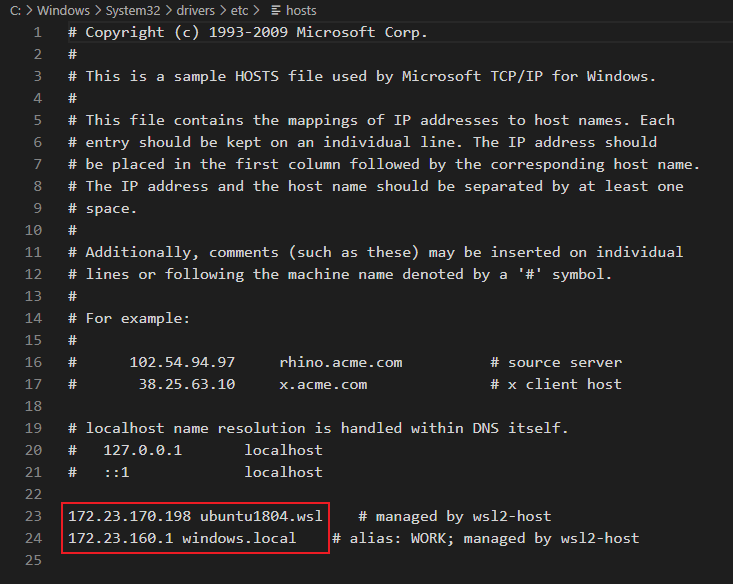前言
- 由于每次电脑重启WSL2的IP都会变化, 造成使用上的不便
- 前段时间找到了这个项目 wsl2host 可以实现自动修改hosts文件
- windows端就可以通过域名的形式访问WSL2中的服务 如 ubuntu1804.wsl
- 但是这个项目没有在hosts文件中添加WSL2访问windows的映射
- 此篇博文就是为了解决这个问题
- 下面介绍添加内容的过程, 结尾有提供编译好的文件供使用
注意
- 此处仅测试了 Ubuntu-18.04 版本的 WSL2, 其余版本请自测
- 本次修改基于原项目版本 41128b4
- 运行环境信息如下
Win10 21H1 19043.1288
WSL2 Ubuntu-18.04
go version go1.17.1 windows/amd64
修改过程
- clone 原项目之后 找到 go-wsl2-hostpkgwslcliwslcli.go
在文件中添加如下代码内容
// 原理是通过执行命令 wsl.exe cat /etc/resolv.conf 找到 windows IP
func GetWindowsIP() (result string, err error) {
cmd := exec.Command("wsl.exe", "cat", "/etc/resolv.conf")
out, err := cmd.Output()
if err != nil {
return "", err
}
outStr := string(out)
ipInfos := strings.Split(outStr, "nameserver ")
result = strings.TrimSpace(ipInfos[1])
return
}
- 找到 go-wsl2-hostcmdwsl2hostpkgservice 修改文件139 -> 153 行为如下内容
windowsIp, err := wslcli.GetWindowsIP()
if err == nil {
hostname, err := os.Hostname()
err = hapi.AddEntry(&hostsapi.HostEntry{
IP: windowsIp,
Hostname: "windows.local",
Comment: wsl2hosts.DistroComment(hostname),
})
if err == nil {
updated = true
}
}
- 测试运行本文件 Run 方法, 查看hosts文件中是否有新增如下两条内容
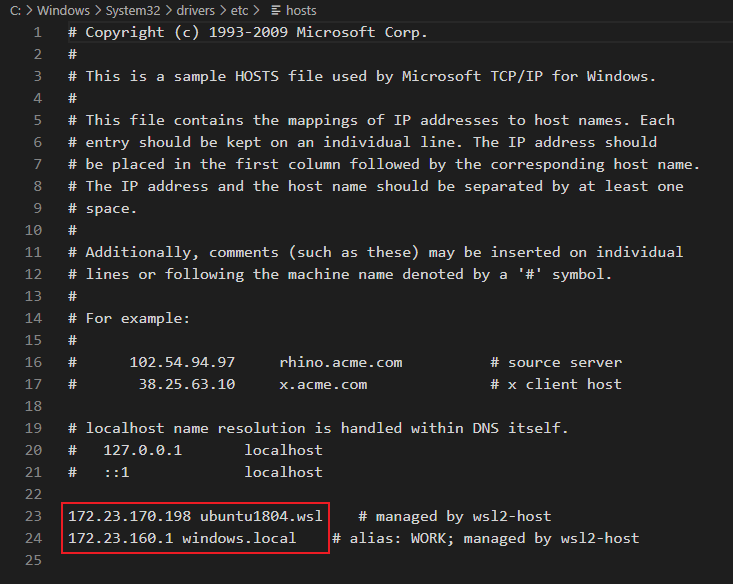
- 测试成功后进入 go-wsl2-hostcmdwsl2host 使用
go build 命令打包, 生成 wsl2host.exe
使用方法
- 管理员方式运行 cmd, 进入 wsl2host.exe 所在目录
- 运行如下命令, 根据提示输入本机账号密码即可安装
.wsl2host.exe install
.wsl2host.exe remove
- 接下来即可在 WSL2 中 通过 windows.local 访问 windows 中的服务了
已打包好的 exe 文件 点击下载